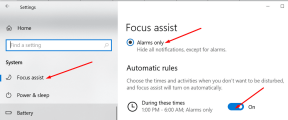Nyomtatás Chromebookról
Vegyes Cikkek / / February 18, 2022
A Chromebookok olcsó hordozható laptopok, amelyeket az osztályteremtől a tárgyalóteremig mindenhol megtalálhat. Bárhová elhelyezhető hordozható laptopok, de ha nyomtatnia kell, az nem olyan egyszerű. A Mac-től és a PC-től eltérően nem csatlakoztathatja a nyomtatót, és nem tudja működni. A nyomtatáshoz mérlegelnie kell néhány alternatívát.
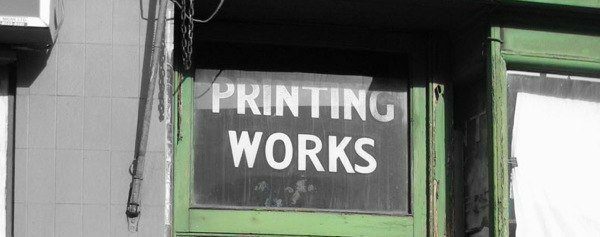
Nyomtató megosztása Mac vagy PC számítógéppel
Ha már rendelkezik nyomtatóval a Mac vagy PC számára, összekapcsolhatja Google-fiókját a nyomtatóval. Először telepítenie kell a Chrome-ot egy olyan számítógépre, amely már nyomtat az adott nyomtatón. Ne aggódjon, a Chrome-nak nem kell futnia a nyomtató megosztásához Chromebookjával.
A Chrome telepítése után jelentkezzen be Google-fiókjába. Általában ez csak a Gmail, de ha van egy Google által felügyelt domainje, jelentkezzen be abba az e-mailbe. Miután bejelentkezett, a jobb felső sarokban látnia kell egy gombot a neveddel.
Nem tetszik a név gomb? Íme néhány tipp hogyan lehet eltávolítani.
Közvetlenül a neve alatt található a menü hamburger ikonja. Kattintson a menüre, és válassza ki Beállítások. Görgess egy kicsit lejjebb és meglátod Speciális beállítások megjelenítése… Válassza ezt a lehetőséget.
Görgess lejjebb és meglátod Google Cloud Print és a Kezelése gomb a cím alatt. Menj előre és kattints Kezelése majd látni fogja a Google Printhez már csatlakoztatott nyomtatókat.
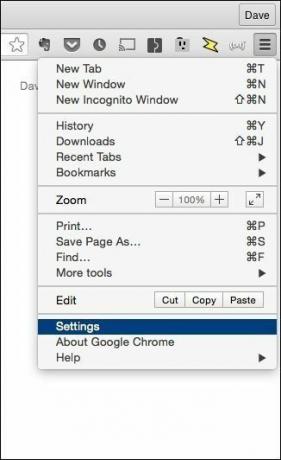
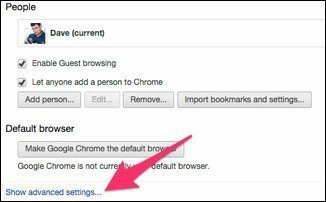
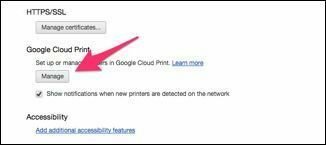
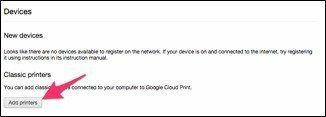
Ha már szerepel a listában egy nyomtató, amelyet nyomtatni szeretne a Chromebookról, akkor kész a beállítás. Ellenkező esetben válassza ki Nyomtatók hozzáadása. A Chrome felsorolja az összes nyomtatót, amelyre Mac vagy PC nyomtat, és alapértelmezés szerint hozzáadja őket. Távolítsa el a pipát azokról a nyomtatókról, amelyeket nem szeretne csatlakoztatni Google Cloud Print.
Azt javaslom, hogy csak azokat a nyomtatókat adja hozzá a Chromebookhoz, amelyeket valószínűleg használni fog, és távolítsa el az ellenőrzést Új nyomtatók automatikus regisztrálása, amelyeket csatlakoztatok. Túl sok nyomtató összezavar, ezért igyekszem a minimumot betartani.
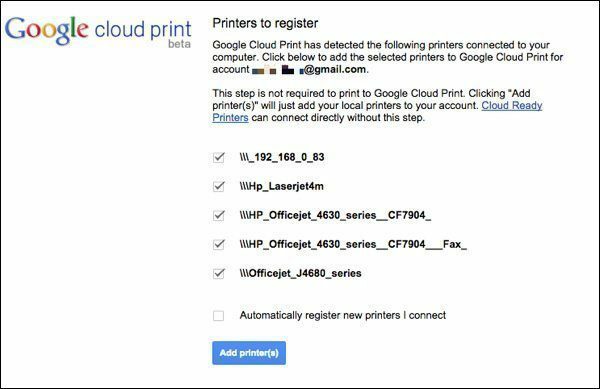
Ahogy a képernyő mondja, ez béta, és nem teljesen megbízható. Időnként előfordulhat, hogy ki- és be kell kapcsolnia a nyomtatót. Néhányszor el kellett távolítanom a nyomtatómat a Google Cloud Print szolgáltatásból, és újra hozzá kellett adnom.
Bónusz funkció: A Google Cloud Print konfigurálása után bármely Chrome-ot futtató eszközről nyomtathat. A Chrome Androidra és iOS-re egyaránt támogatja a Google Cloud Print szolgáltatást.
Engedélyezze a Google Cloud Print szolgáltatást a nyomtatóján (vagy vásároljon olyat, amelyik rendelkezik)
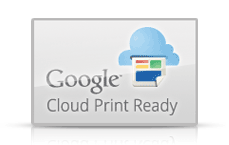
Az elmúlt években készült hálózati nyomtatók beépített Cloud Print képességekkel rendelkeznek. A Google rendelkezik egy teljes listával Felhőkompatibilis nyomtatók. Az egyes nyomtatóbeállítások eltérőek lesznek, ezért kövesse a linkeket a nyomtató konfigurálásához a Google-fiókjához. Egyes nyomtatóknak firmware-frissítésre lehet szükségük a Google Cloud Print engedélyezéséhez.
Hp ePrint támogatás: Sok HP nyomtatónál elérhető ez, ezért tekintse meg oldalunkat konfigurációs útmutató.
Ha nyomtatója nem támogatja a Google Cloud Print szolgáltatást, ideje lehet újat vásárolni. Ha összeveti a Google listáját a kiskereskedelmi árakkal, több tucat 100 dollárnál kevesebbet fog látni. A Google rendszeresen frissíti ezt a listát, de vásárlás előtt mindig ellenőrizze a nyomtató dokumentációját, hogy megbizonyosodjon a Google Cloud Print támogatásáról.
Vásároljon adaptert a nyomtató(k) Google Cloud Print szolgáltatásra való átalakításához

Ha nyomtatója nem támogatja a Google Cloud Print szolgáltatást, vagy ha több nyomtatója van, fontolja meg egy Cloud Printer Adapter vásárlását. teszteltem a xPrintServer Cloud Print Edition ($149.95). Az xPrintServer automatikusan hozzáadja a hálózati alapú nyomtatókat és az USB-portjához csatlakoztatott nyomtatókat. Nem támogatja az összes nyomtatót, ezért ellenőrizze a kompatibilitási lista.
Lantronix is készít a xPrintServer Office amely hozzáadja az AirPrint for iOS és a Google Cloud Print szolgáltatást meglévő nyomtatóbázisához. Ha csak egy egyszerű, olcsó tintasugaras nyomtatót csatlakoztat, akkor az xPrintServer valószínűleg nem éri meg. Ezeket az eszközöket legjobb irodai környezetben vagy olyan helyeken használni, ahol sok csúcskategóriás nyomtató található.
Az xPrintServerrel utazom, mert szinte bármilyen nyomtatóval nyomtathatok Chromebookomról. Ez akkor hasznos, ha utazom, és ki kell nyomtatnom egy beszállókártyát. Ha fel tudok lépni a hálózatra, bármilyen hálózati nyomtatóra tudok nyomtatni.
Nyomtassa ki a dokumentumot PDF-be
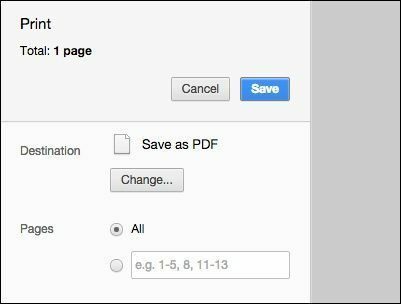
Ha nem konfigurálta előre a nyomtatót a nyomtatáshoz, a Chromebook mindig megteheti nyomtatni PDF fájlba. Előfordulhat, hogy egyes nyomtatók nem támogatják a Google Cloud Print szolgáltatást, de támogathatják a fájlok közvetlen e-mailben történő elküldését. Ha a nyomtatója nem rendelkezik ezzel a lehetőséggel, akkor legalább lesz egy dokumentuma, amelyet e-mailben elküldhet valaki másnak nyomtatás céljából.
Számos irodaszerbolt és másolóüzlet elfogad pdf-fájlokat nyomtatásra, és kis díjat számítanak fel. Ha van a közelben fax, használhatja HelloFax e-mailben elküldeni és faxra nyomtatni. A faxkészülékek gyakran nem rendelkeznek a legjobb nyomtatási minőséggel, de ez egy csípéssel működik. Nemrég megtettem egy beszállókártyát egy szállodai szobából.
Bár ezt nem próbáltam ki, mások sikerről számoltak be: elmentettek egy pdf-et a Dropboxba, és engedélyezték az automatikus nyomtatást egy mappából a ezt a Labnol-ban leírt módszert.
Nyomtasd ki, Scotty!
Attól, hogy egy Chromebook nem támogatja a nyomtató csatlakoztatását, nem jelenti azt, hogy nem tud nyomtatni róla. Ideális esetben előre beállítja a nyomtatást, de még ha nem is fér hozzá a Google Cloud Print telepítéséhez, van néhány egyéb lehetőség.
Utolsó frissítés: 2022. február 10
A fenti cikk olyan társult linkeket tartalmazhat, amelyek segítenek a Guiding Tech támogatásában. Ez azonban nem befolyásolja szerkesztői integritásunkat. A tartalom elfogulatlan és hiteles marad.

Írta
Szenvedélyem, hogy segítsek az embereknek a technológia működésében. Napi munkámhoz egy számítógép-javító vállalkozásom van a kansasi Lawrence-ben. Támogatási hátteremre támaszkodva a gyakorlati technológiára összpontosítok felhasználói szemszögből. Mindent élvezek: Android, Chrome OS, iOS, MacOS, Windows és minden, ami a kettő között van.